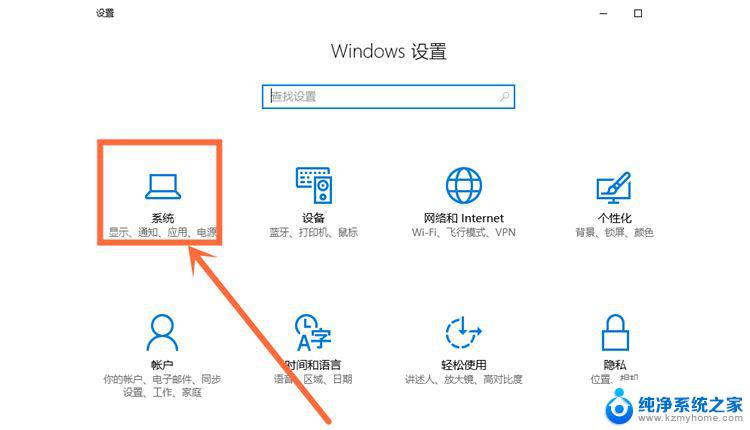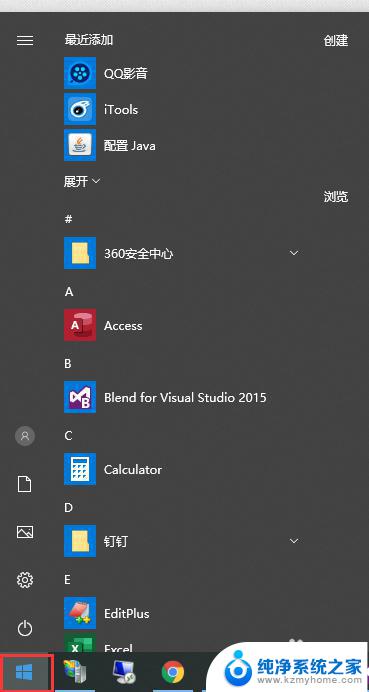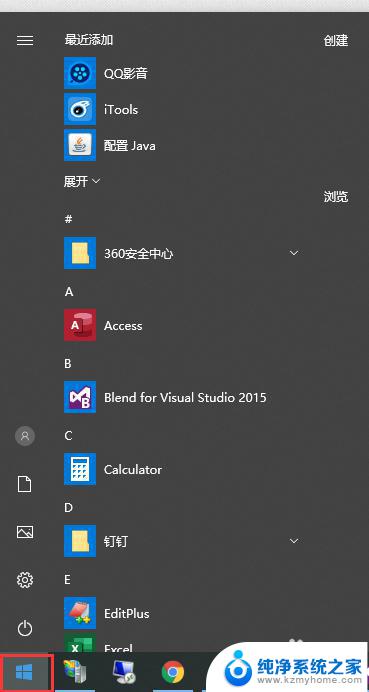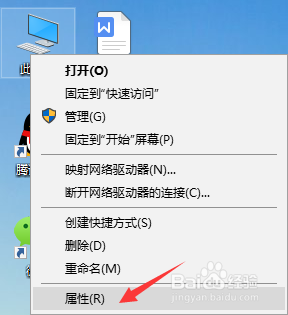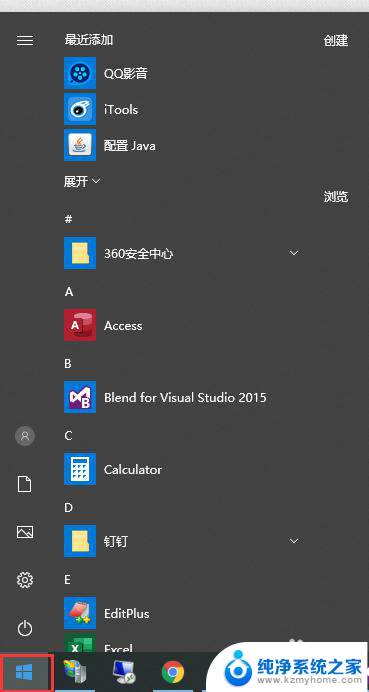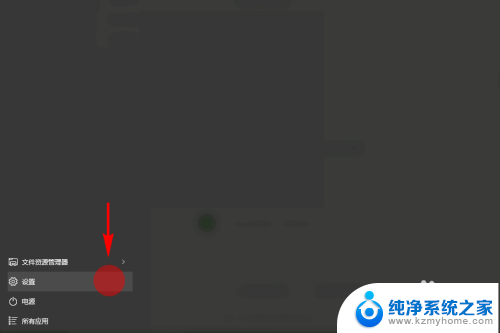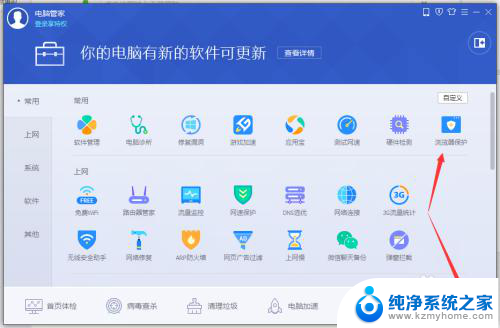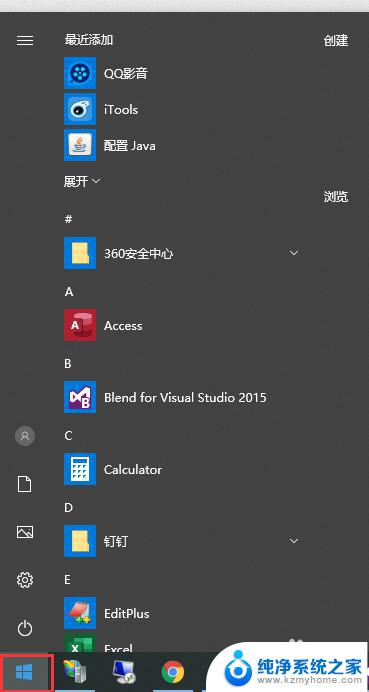如何查看默认浏览器 win10系统默认浏览器怎么确定
更新时间:2023-11-22 09:54:11作者:xiaoliu
如何查看默认浏览器,在使用电脑时,浏览器是我们经常会用到的应用程序之一,win10系统中默认的浏览器是如何确定的呢?想要查看默认浏览器的设置方法其实并不复杂。在win10系统中,我们可以通过打开设置菜单来查看和更改默认浏览器。在设置菜单中的应用选项中,我们可以找到默认应用这一栏,点击进入后,就可以看到Web 浏览器这一选项。这里显示的就是当前设置的默认浏览器。如果想要更改默认浏览器,只需要点击该选项,然后选择自己喜欢的浏览器即可。通过这简单的几步操作,我们就可以轻松地查看和确定win10系统中的默认浏览器。
步骤如下:
1.点击”开始“按钮。
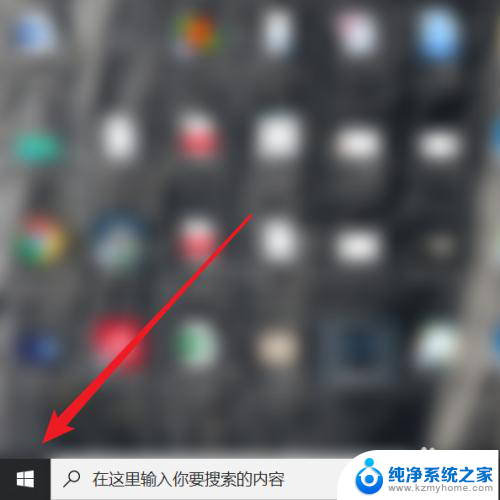
2.找到”齿轮“图标,点击它。
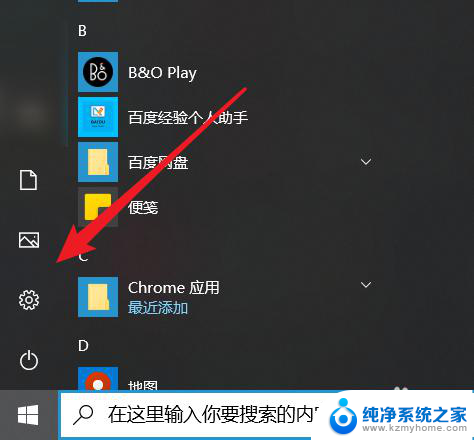
3.在弹出的设置窗口中,点击”应用“。
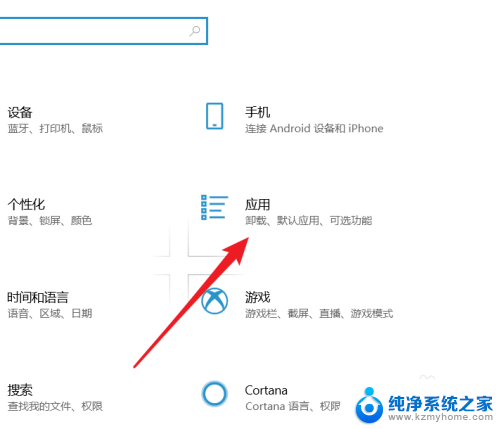
4.找到”默认应用“,点击它。
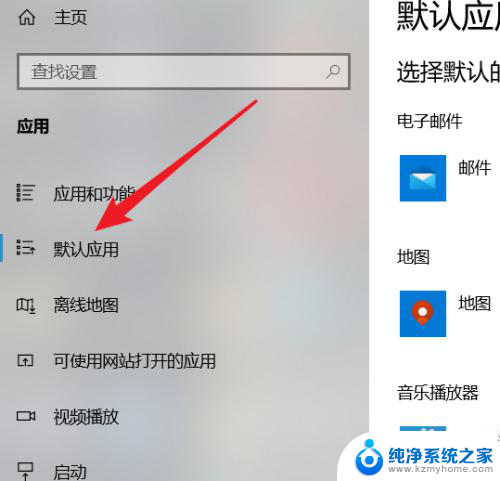
5.在右侧的默认应用页面,找到”Web浏览器“。即可查看。
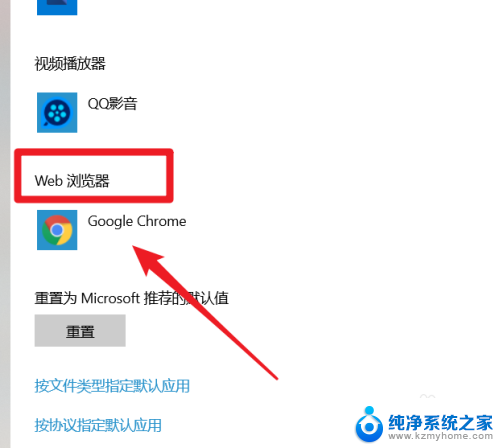
以上是查看默认浏览器全部内容的方法,如果你遇到这种情况,可以尝试按照我提供的方法来解决,希望对大家有所帮助。